Vous pouvez surveiller les données d'utilisation du réseau des destinations du trafic réseau.
Pour afficher les détails des destinations :
Procédure
- Dans le portail d'entreprise, cliquez sur l'option Ouvrir la nouvelle interface utilisateur d'Orchestrator (Open New Orchestrator UI) disponible en haut de la fenêtre.
- Cliquez sur Lancer la nouvelle interface utilisateur d'Orchestrator (Launch New Orchestrator UI) dans la fenêtre contextuelle. L'interface utilisateur s'ouvre dans un nouvel onglet affichant les options de surveillance.
- Cliquez sur Dispositifs Edge (Edges) pour afficher les dispositifs Edge associés à l'entreprise.
- Cliquez sur le lien d'accès à un dispositif Edge et cliquez sur l'onglet Destinations.
Résultats
L'onglet Destinations affiche les détails des destinations du trafic réseau pour le dispositif Edge sélectionné.
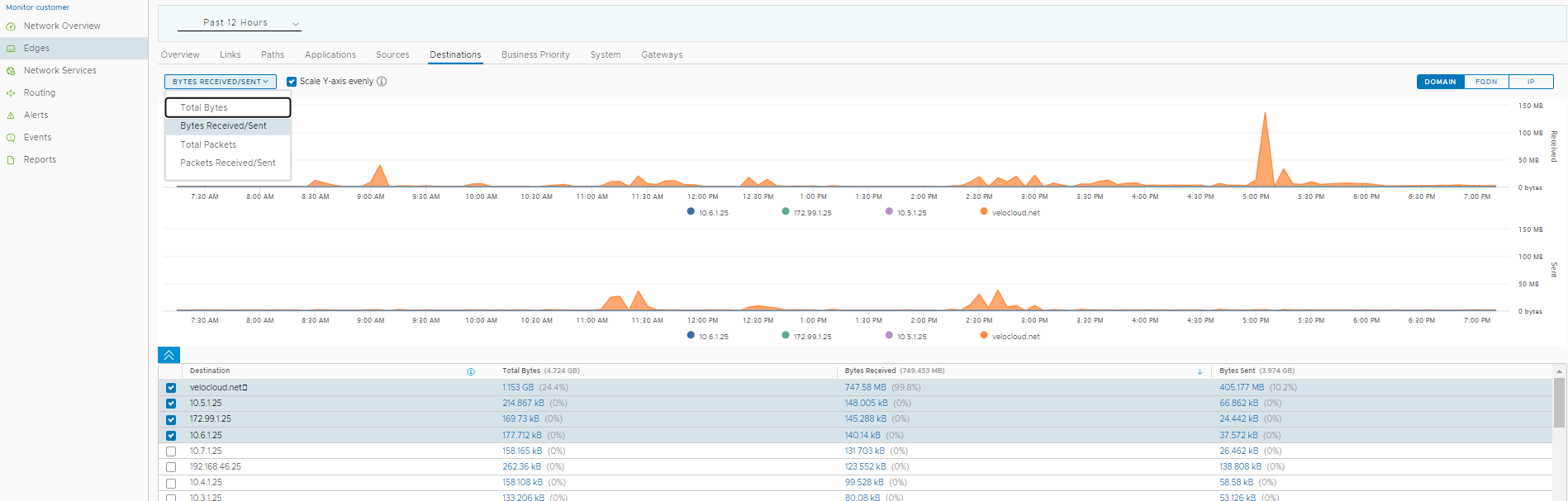
En haut de la page, vous pouvez choisir une période spécifique pour afficher les détails des destinations utilisées pendant la durée sélectionnée.
Vous pouvez afficher le rapport des destinations par Domaine (Domain), Nom de domaine complet (FQDN) ou Adresse IP (IP address). Cliquez sur le type pertinent pour afficher les informations correspondantes.
Choisissez les mesures dans la liste déroulante pour afficher les détails relatifs au paramètre sélectionné. Pour plus d'informations sur les paramètres de mesures, reportez-vous à la section Surveiller les dispositifs Edge.
Par défaut, la case Mettre à l'échelle l'axe Y uniformément (Scale Y-axis evenly) est activée. Cette option synchronise l'axe Y entre les graphiques. Si nécessaire, vous pouvez désactiver cette option.
Pour afficher plus de détails, passez la souris sur les graphiques.
Le panneau inférieur affiche les détails des mesures sélectionnées pour les destinations selon le type sélectionné. Vous pouvez sélectionner et afficher les détails d'un maximum de 4 destinations simultanément.
Pour afficher des rapports d'exploration avec plus de détails, cliquez sur les liens affichés dans la colonne Mesures (Metrics).
L'image suivante montre un rapport détaillé des principales destinations.
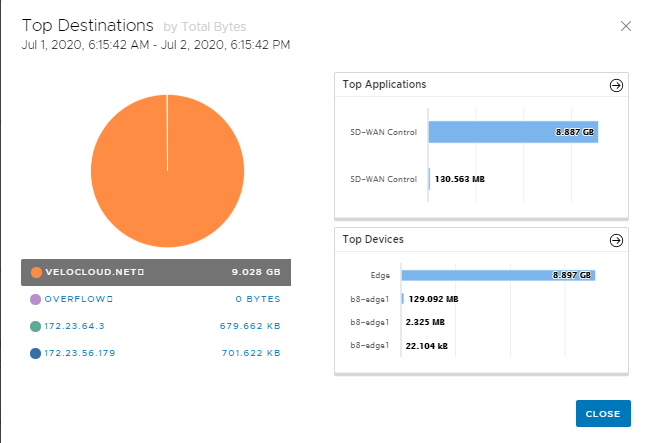
Cliquez sur les flèches affichées en regard de l'option Applications principales (Top Applications) ou Principaux périphériques (Top Devices).